Aprende a migrar los archivos de tu blog a tu servidor
El primer paso es descargar el archivo .zip enviado por nuestro equipo. Aquí encontrarás las carpetas de los archivos de WordPress y de la base de datos (.sql).
Entonces, el 2do paso es:
- 1. Eliminar el archivo wp-config.php;
- 2. Cambiar el nombre del archivo wp-config-sample.php a wp-config;
- 3. Hacer clic en wp-content y eliminar la carpeta mu-plugins (en caso de que exista);
Hecho esto, el 3º paso es iniciar sesión en el panel administrativo de su sitio y acceder a CPANEL.
En el 4º paso, debes hacer clic en Administrador de Archivos y luego crear una carpeta llamada Blog. En su interior, inserta los archivos de WordPress descargados.
Para el 5º paso, regresa a la página de inicio de CPANEL y haz clic en MySQL Database Wizard para crear la base de datos.
En el paso 6º, ingresa la carpeta Blog - creada en el paso 5º - y edita el archivo wp-config.php, ingresando:
- 1. Número de la base de datos;
- 2. Nombre de usuario;
- 3. Contraseña de la base de datos.
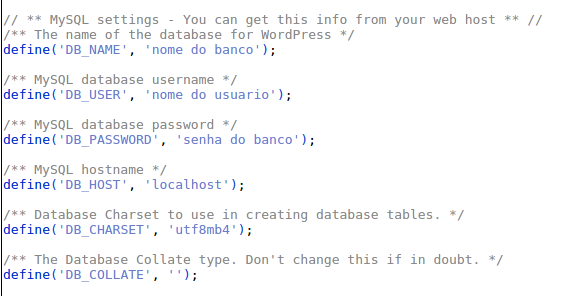
En el 7º y último paso, ingresa phpMyAdmin e importe la base de datos.
Una vez que hayas cargado los archivos en su servidor, simplemente verifica que la nota, previamente realizada en Rock IP, se deshaga.
Para hacer esto, simplemente accede al mismo lugar donde hiciste la nota y elimina el registro que se dirige a nuestra ip.
Además, debes verificar si hay alguna configuración obligatoria en particular con respecto al alojamiento del subdominio en su servidor.
Si tienes preguntas sobre problemas técnicos del servidor, recomendamos que te comuniques directamente con el soporte de su servidor.
¿Listo? ¡Pruébalo y asegurate que está todo bien!
Si tienes cualquier pregunta, envianos un email a help@rockcontent.com y te ayudaremos con lo que necesites.
.png?height=120&name=rockcontent-branco%20(1).png)